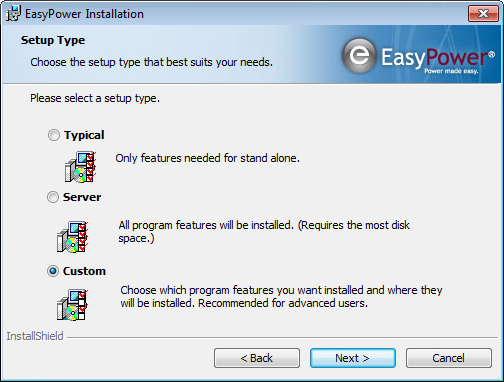
Figura 1:1 Janela do Tipo de Configuração - Instalação Customizada [Setup Type Window - Custom Installation]
Você pode realizar uma instalação customizada para especificar quais componentes você deseja instalar. Uma instalação customizada permite você escolher para instalar ou a instalação do programa padrão ou em servidor.
Por exemplo, você poderia usar isso numa situação onde você realizaria uma instalação Típica [Typical] para um computador mas agora você quer o computador receba uma instalação para servidor. Você pode usar a opção Customizada [Custom] para instalar apenas os componentes de servidor.
Inicie a instalação como descrito em Realizando uma Instalação Típica, mas quando você chegar na caixa de diálogo do Tipo de Configuração [Setup Type], escolhaCustomizada [Custom].
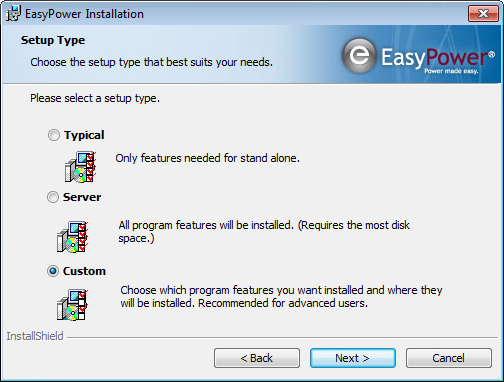
Figura 1:1 Janela do Tipo de Configuração - Instalação Customizada [Setup Type Window - Custom Installation]
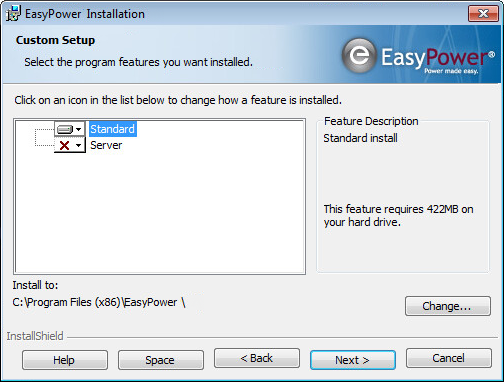
Figura 2:2 Janela de Configuração Customizada [Custom Setup Window]
Clique no ícone à esquerda de Padrão [Standard] ou Servidor [Server] para selecionar as opçoes de instalação customizada.
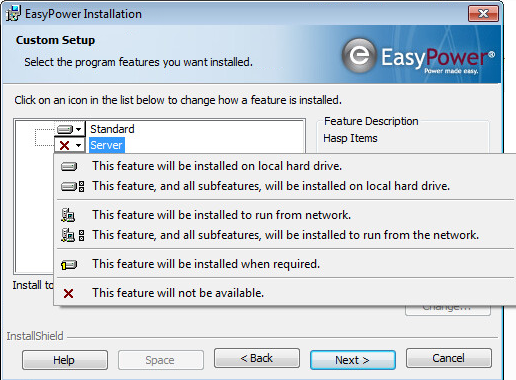
Figura 3:3 Opções de Configuração Customizadas para Instalaçao em Servidor [Custom Setup Options for Server Install]
Nota: Correntemente, as únicas opções relevantes para o EasyPower são: Esta ferramenta será instalada em hard drive local ou Esta ferramenta não estará disponível.
Depois que você fez suas escolhas, clique em Próximo [Next], e então clique em Instalar [Install] para instalar todos os componentes.
Veja também Realizando uma Instalação Típica e Realizando Instalação em Servidor.

|